- ホーム >
- 製品&サービス一覧 >
- PhishWall(フィッシュウォール) >
- PhishWallクライアント Mac版のダウンロード
PhishWallクライアント Mac版のダウンロード
MacOSのSafari、Firefox、Chromeに対応しています。
使用許諾契約書をお読みいただき、同意した上でダウンロードしてください。 使用許諾契約書はこちら >
使用許諾契約書はこちら >  Mac版インストール方法(FAQ)はこちら >
Mac版インストール方法(FAQ)はこちら >
- ダウンロードしたインストーラーファイルは、「Mac App Storeからのアプリケーションのみ実行を許可」の設定にしていた場合、実行できませんので、インストーラーファイルを、Control キーを押しながらクリックし、「開く」を選択してください。
- 企業ユーザの場合、 管理者権限(Administrator権限)のないアカウントでは、インストールおよび製品のアップデートができない場合がございます。インストールに失敗した場合には、権限を変更してインストールしてください。管理者権限については、社内のネットワーク管理者にお問い合わせください。
- PhishWallクライアントは、他のセキュリティソフトと併用してお使いいただけます。
- PhishWallクライアントのインストール終了後、お使いのブラウザに対応した拡張をインストールする必要があります。詳細は、以下の「拡張インストールについて」をクリックして下さい。インストール終了後、ブラウザの再起動を行ってください。

PhishWallクライアント Mac版の主な機能
フィッシング詐欺対策 (アクセスしているWebサイトが真正なサイトであることを証明する機能)
PhishWallクライアントMac版をインストールすると、メニューバーに「PW」のアイコンが表示されます。
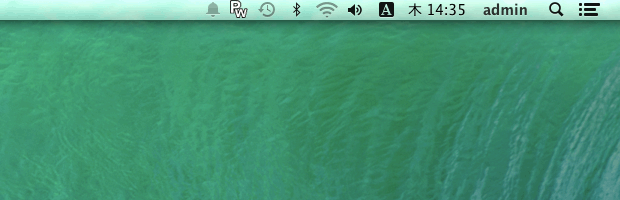
PhishWall/PhishWallプレミアム導入企業のサイトにアクセスすると、緑のアイコンとともに「正規のサイトに接続しています。」と「企業名」がポップアップにより表示されます。
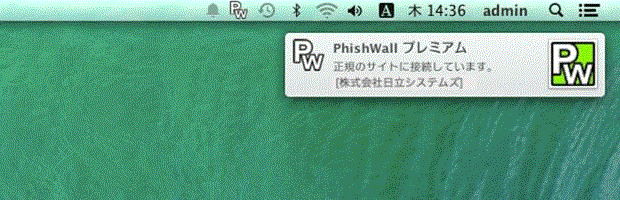
MITB(マン・イン・ザ・ブラウザ)攻撃を検知・無効化する機能
PhishWallプレミアム導入企業のWebサイトをブラウザでアクセスするタイミングで、お客様のパソコンがMITB攻撃型ウイルスに感染していないかをチェックします。
感染の徴候を発見した場合は、ポップアップのアイコンが赤になり、警告メッセージを表示することで、不正な画面への入力を防ぎます。
またウイルスを無効化する機能が搭載されています。 万が一、MITB攻撃型ウイルスに感染している場合でも、「ウイルスを無効化する」ボタンをクリックしてウイルスを無効化することで、お客様はMITB攻撃を受ける危険な状態を回避することができます。
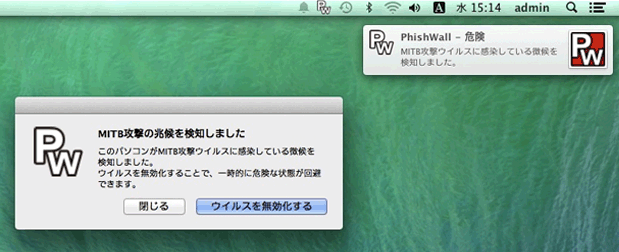
システム要件
| サポート対象OS | macOS Sequoia (15) macOS Sonoma (14) macOS Ventura (13) (基本的には最新の3バージョンをサポート致します。macOS新バージョンリリース時には、リリース後3ヶ月間のみ4バージョンをサポート致します。) |
|---|---|
| サポート対象ブラウザ | Safari(最新バージョン) Google Chrome (最新バージョン) Mozilla Firefox (最新バージョンおよびESR)(Mozillaのサポート期間に準ずる) |
| ハードディスク空き容量 | 90MB以上 |




